电脑系统更新时关机了怎么办
来源:互联网 更新时间:2025-10-20 14:49
电脑系统更新时关机了怎么办?或许有很多的童鞋还不清楚,下面让号令CC小编为你解答这个问题吧,跟小编一起来看看吧!

一、原因分析
1、更新文件未完全写入:Windows更新时会在后台下载并替换系统文件,如果此时强制关机,文件可能只写了一半,就容易造成系统启动异常或文件损坏。2、系统缓存和引导信息混乱:系统更新会同时更新启动项与驱动签名,突然断电会让系统引导区残留旧信息,导致开机时提示“无法完成更新”或直接进入修复模式。3、正在安装关键安全补丁:部分安全更新(比如内核级更新或驱动补丁)必须在完整的开关机周期中执行,一旦被中断,就可能造成蓝屏或循环重启。4、自动更新服务异常:有时系统在中断后仍会尝试继续更新,造成“卡在更新中”的假象,需要手动修复系统更新服务。
二、解决方案
1、安全模式下修复系统启动
如果电脑已经进不了系统,可以尝试进入安全模式修复系统启动,操作如下:
① 启动电脑,连续三次在开机界面强制关机,系统会进入“自动修复”界面。② 选择“高级选项 → 疑难解答 → 启动修复”。
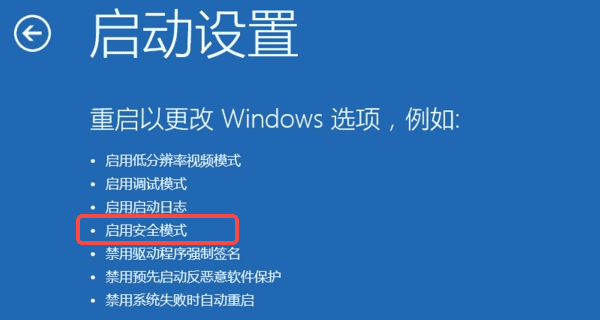
③ 如果仍无效,可选择“启用安全模式”,进入后删除最近的更新补丁。④ 打开“控制面板”→“程序和功能”→“查看已安装的更新”;⑤ 找到最近安装日期的更新,右键卸载。
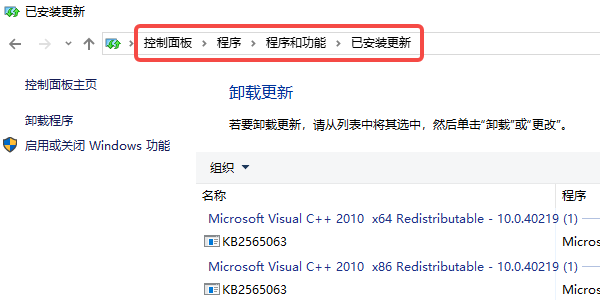
2、使用百贝系统更新工具恢复系统更新状态
如果你的系统只是卡在“更新失败”或“更新未完成”的界面,可以借助“百贝系统更新工具”这款管理Windows更新的专业工具来快速恢复:
① 打开百贝系统更新工具,点击“禁用更新”。
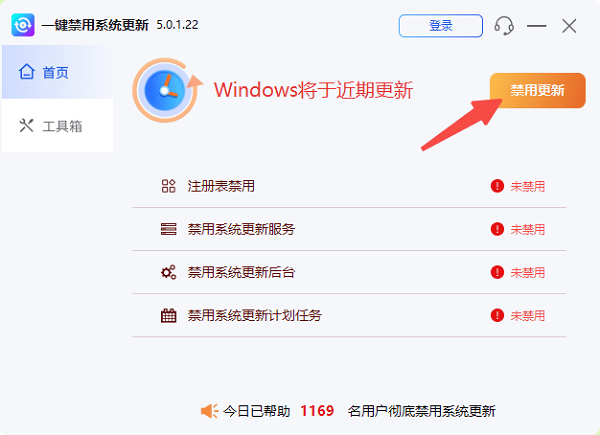
② 根据提示重启一下电脑,清除残留的更新进程。
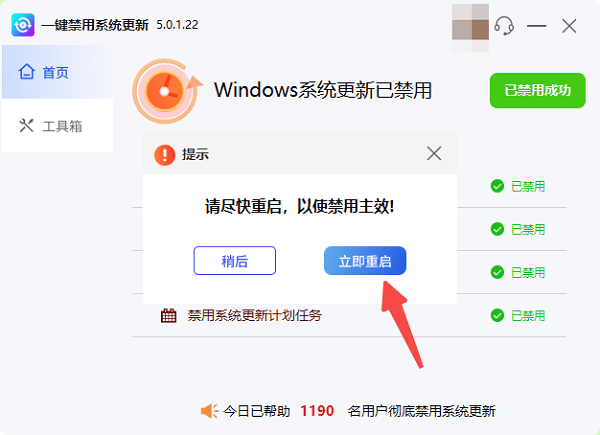
③ 再次打开工具,点击“开启更新”→“重启电脑”。
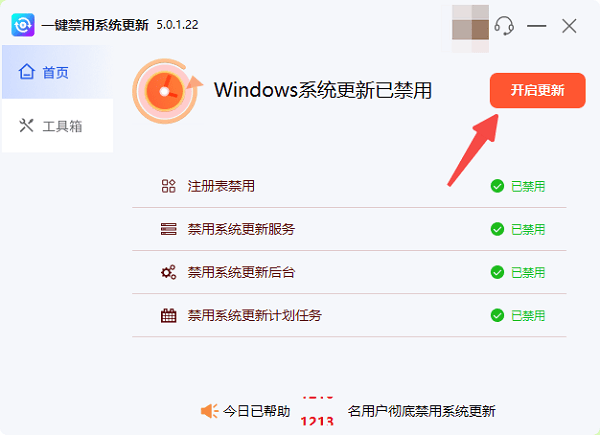
④ 系统会重新建立更新索引,让更新服务恢复正常。
3、清理更新缓存并重新启动更新
如果系统能正常进入桌面但一直提示更新错误,可以尝试清理缓存:
① 在任务管理器中停止 Windows Update 服务。② 打开 C:WindowsSoftwareDistribution 文件夹并清空内容。③ 重新启动更新服务并点击“检查更新”。
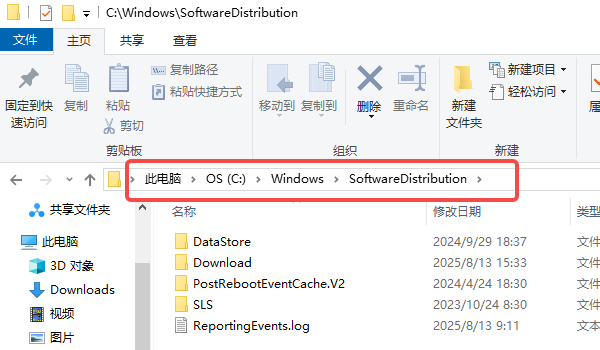
上面是号令CC小编为您带来的电脑系统更新时关机了怎么办?希望帮到小伙伴们,更多相关的文章请收藏本站。
-
抖音月付功能在哪里开通?月付功能开好还是不开好?
-
优酷视频如何退出账号 怎么退出登录
-
全民k歌大神都是怎么调音 全民k歌调音方法
-
LOL2025全球总决赛VKS战队名单
-
《地下城堡4:骑士与破碎编年史》地歌石脉藏品收集攻略
-
燕云金瓯碎片五色琉璃
-
崩坏星穹铁道星迹重温是什么
-
爱奇艺如何投屏到奇异果 爱奇艺投屏到奇异果方法介绍
-
梦幻西游化生寺帮战装备175级展示图
-
抖音第一个作品发布时间多少合适?怎么发布自己的作品?
-
原神5.6新卡池预测
-
虫虫漫画注册登录账号方法_虫虫漫画怎么注册登录账号
-
《无主之地4》改版武器与装备现于eBay平台销售
-
抖音月付放心借上征信吗?逾期了怎么办?
-
空洞骑士丝之歌噬丝蛆怎么拿
-
蚂蚁庄园小课堂今日最新答案2025年9月30日
-
燕云十六声官服好玩还是渠道服好玩
-
小猿口算怎么免费得vip 小猿口算使用兑换码兑换VIP方法
-
安徽师范大学给学生发150元过节费 学生:感觉被狠狠宠爱了
-
cf手游AWM
-
1 指定的文件名无效或太长怎么解决 10-14
-
2 网卡驱动异常代码31怎么解决 10-15
-
3 电脑垃圾怎么清理最干净 10-15
-
4 电脑屏幕亮度调不了怎么办 10-16
-
5 电脑桌面没有鼠标箭头怎么办 10-16
-
6 电脑 10-17
-
7 Win10音频服务未响应怎么解决 10-20
-
8 c盘清理指南 10-20
-
9 笔记本鼠标触摸板没反应怎么办 10-21
-
10 电脑开不了机怎么重装系统 10-21



